
Senast uppdaterad den
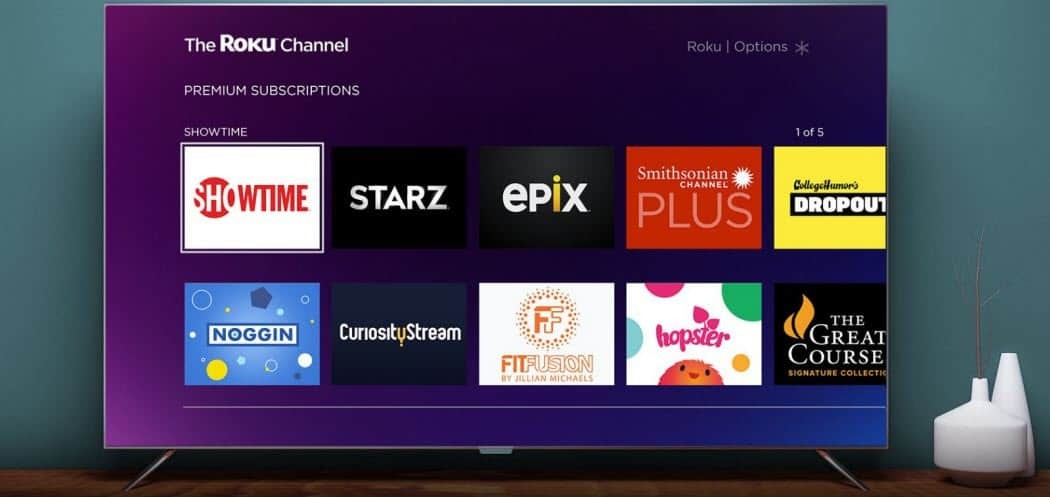
Om du inte längre behöver en kanal på din Roku-enhet eller vill rensa upp gränssnittet, ta bort den. Den här guiden visar dig hur.
Är du en Roku-ägare med för många kanaler på din startskärm?
För många kanaler betyder mer att bläddra igenom. Mer rullning betyder att det tar ännu längre tid att börja titta på ditt favoritprogram eller -film.
Det finns dock en enkel lösning. Du kan snabbt ta bort kanaler på Roku som du inte tittar på. Du kan alltid återställa dem senare.
Att rensa upp din kanallista är en enkel process men det kan ta några minuter. Om du vill veta hur man tar bort kanaler på Roku, följ den här guiden.
Hur man tar bort kanaler på Roku
Om du inte längre tittar på installerade kanaler på din Roku längre kan du ta bort dem och ta bort dem Kanallista.
Så här tar du bort kanaler på Roku:
- tryck på Hemknapp på Roku-fjärrkontrollen för att visa Roku-huvudgränssnittet.
- Använd pilknappar för att hitta och markera kanalen du vill ta bort.
- tryck på Stjärnknapp på Roku-fjärrkontrollen efter att ha markerat kanalen.
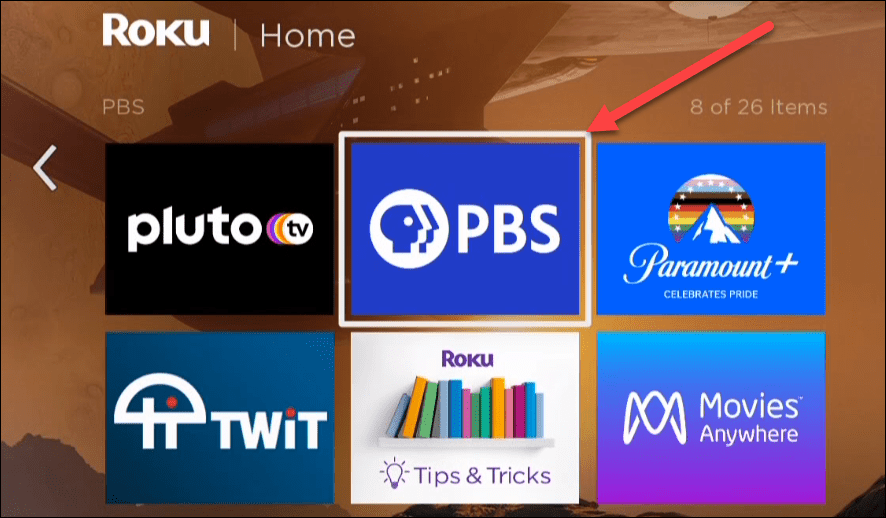
- Välj Ta bort kanalen från undermenyn som visas på skärmen.
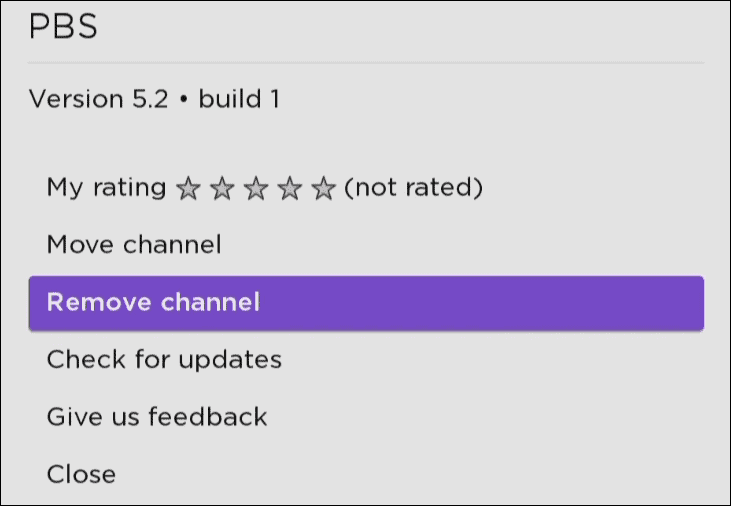
- Välj den Ta bort när verifieringsmeddelandet visas.
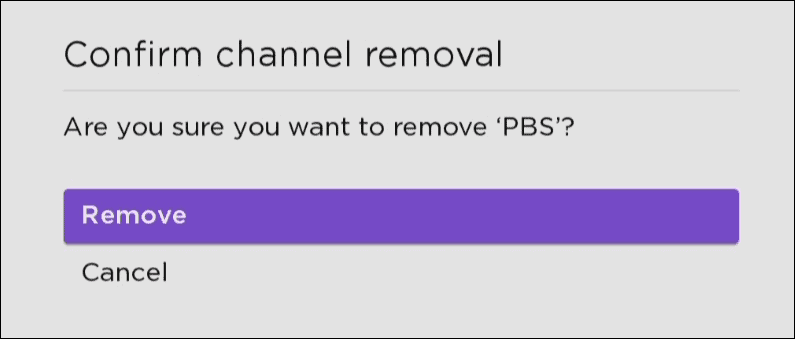
Kanalen kommer att tas bort från din enhet och dess ikon visas inte längre på skärmen. Stegen ovan är hur man tar bort kanaler på Roku, oavsett om det är gratis eller inte.
Hur man avbryter Roku Channel-prenumerationer
Om du har en aktiv prenumeration på en kanal måste du dock säga upp den först. Du kan inte ta bort en Roku-kanal med en aktiv prenumeration.
Så här kontrollerar och avbryter du kanalprenumerationer på Roku:
- Starta en webbläsare på din dator eller telefon och navigera till Roku hemsida.
- Logga in om du inte redan är det och öppna Mitt konto sektion.
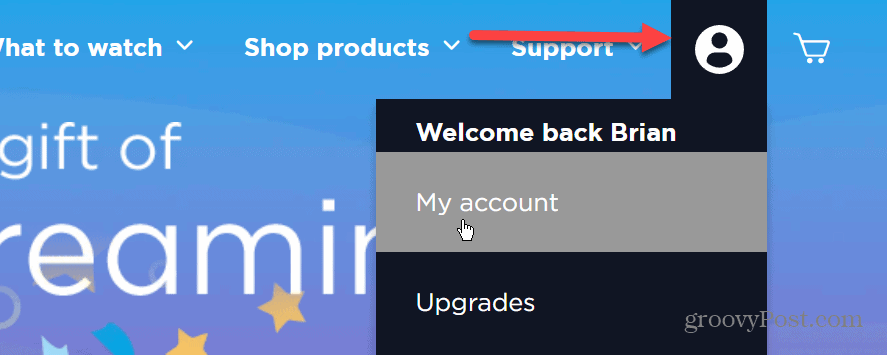
- Klicka på Hantera dina prenumerationer länk under Hantera konto avsnitt på sidan.
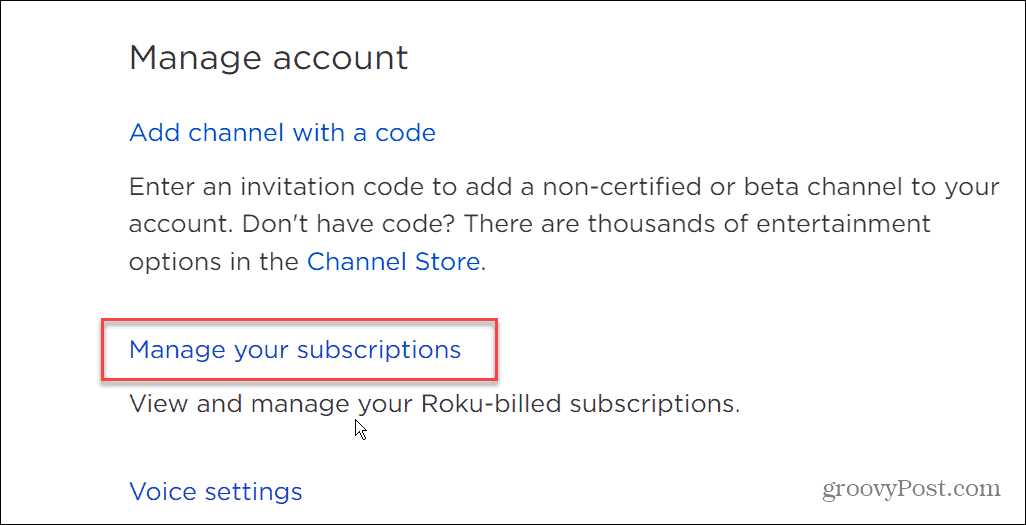
- Dina nuvarande prenumerationer kommer att visas under Aktiva prenumerationer sektion. Avsluta prenumerationen på alla kanaler du inte längre behöver och vill ta bort.
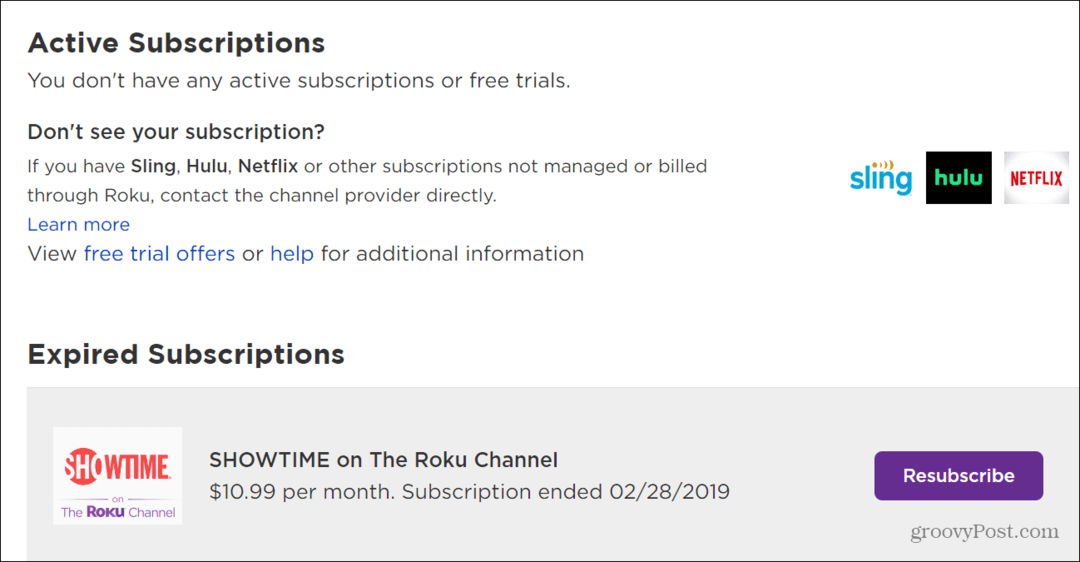
Efter att ha avslutat prenumerationen på kanalen du inte längre vill ha kan du ta bort den genom att använda stegen i artikelns första avsnitt.
Hur man tar bort kanaler med Roku-appen
En annan metod för att ta bort kanaler är att använda Roku app för Android eller iOS.
Använd följande steg för att ta bort kanaler via Roku-appen:
- Starta Roku-appen på din telefon och välj Enheter i det nedre högra hörnet av skärmen.
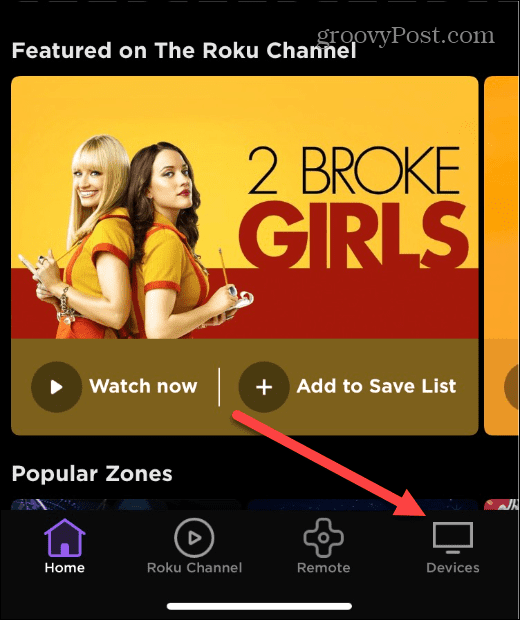
- Välj din Roku-enhet från listan.
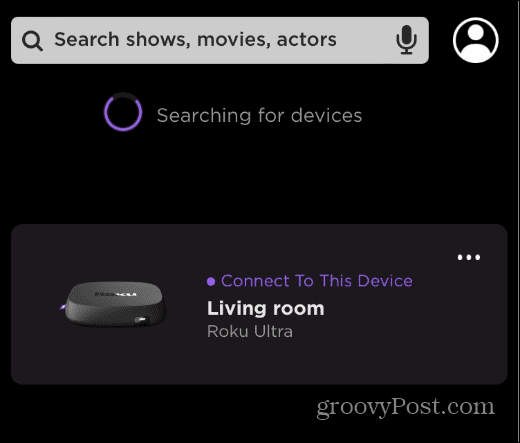
- När Roku ansluter visas en meny under din enhet – tryck på Kanaler ikon.
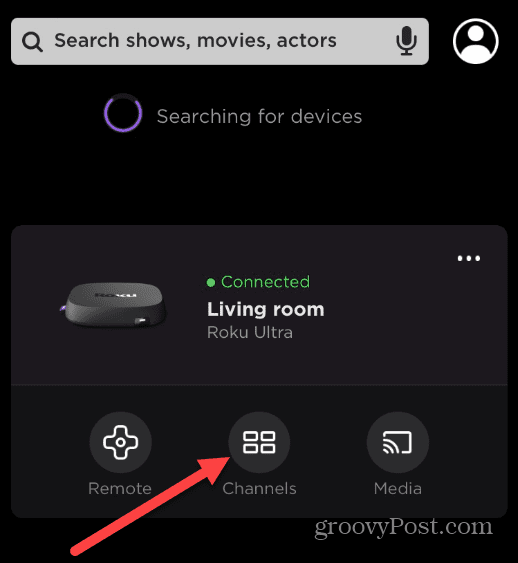
- Se till att du väljer Kanalfliken längst upp på skärmen.
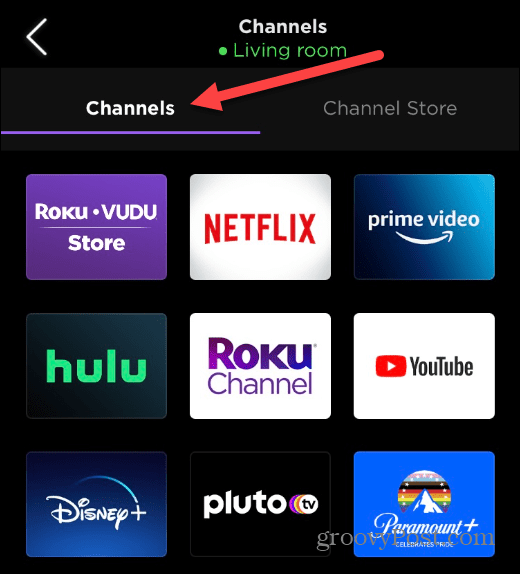
- Tryck och håll ned kanalen du vill ta bort. När kanalsidan öppnas trycker du på Ta bort kanal knapp.

- Tryck på Ta bort knappen på verifieringsmeddelandet.
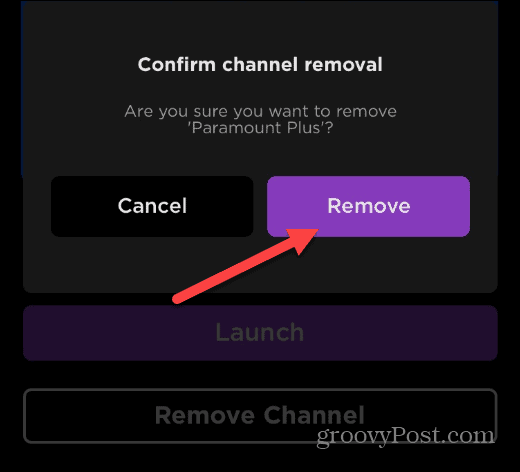
- Du kommer att se en kort förloppsskärm medan kanalen raderas från din Roku-enhet.
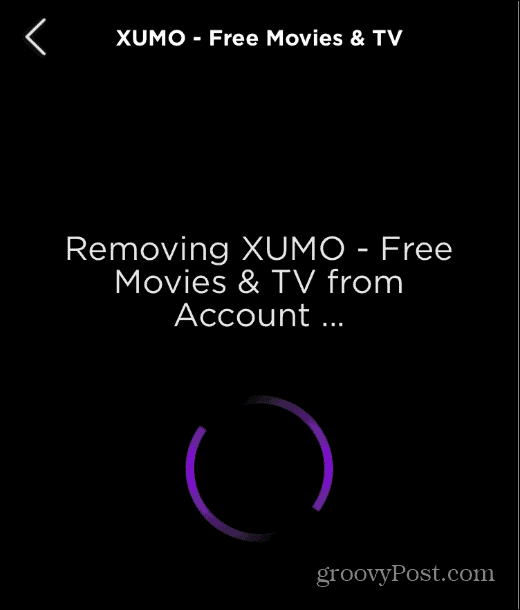
Ta bort kanaler på Roku
Om du vill ta bort en kanal på Roku är stegen ovan enkla att följa. Om du tar bort Roku-kanaler som du inte tittar på får du ett renare användargränssnitt som är lättare att navigera på din TV.
Det viktigaste att komma ihåg är att du måste avsluta prenumerationen på en kanal för att radera den. Gratisappar kräver dock inga ytterligare steg.
När det kommer till Roku-kanaler finns det flera bra där ute. Förutom standardpriset som Hulu, Disney+ och Netflix kan du skaffa Apple TV+ på Roku. Om du är ett spelfantast kanske du är intresserad av hur man tittar på Twitch på Roku.
Så här hittar du din Windows 11-produktnyckel
Om du behöver överföra din Windows 11-produktnyckel eller bara behöver den för att göra en ren installation av operativsystemet,...
Så här rensar du Google Chromes cache, cookies och webbhistorik
Chrome gör ett utmärkt jobb med att lagra din webbhistorik, cache och cookies för att optimera webbläsarens prestanda online. Hennes hur man...
Prismatchning i butik: Hur du får onlinepriser när du handlar i butiken
Att köpa i butik betyder inte att du måste betala högre priser. Tack vare prismatchningsgarantier kan du få onlinerabatter när du handlar i...
Hur man skänker en Disney Plus-prenumeration med ett digitalt presentkort
Om du har njutit av Disney Plus och vill dela det med andra, så här köper du en Disney+ presentprenumeration för...



